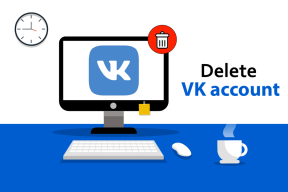Topp 9 måter å fikse Telegram-tilkoblingsproblemer på iOS og Android
Miscellanea / / November 29, 2021
Telegram er hopper på popularitetslistene på både iOS og Android. Telegram ble lansert tilbake i 2013 og fikk nylig et enormt løft pga WhatsApps personvernfiasko. Tjenesten fungerer pålitelig på alle plattformer med ende-til-ende-kryptering og mange gjennomtenkte funksjoner. Imidlertid, hvis du er ny på plattformen og står overfor Telegram Connecting-problemer, kan du lese innlegget for å feilsøke problemet.

Det er en rekke årsaker bak Telegram Connecting-problemene. Men før vi hopper til noen trinn, er det alltid trygt å sjekke om Telegrammet har problemer eller ikke.
Også på Guiding Tech
1. Sjekk neddetektor
Det er tilrådelig å sjekke Downdetector for å se om Telegram har problemer på servere eller ikke. Besøk Downdetector-nettstedet og søk etter Telegram. Hvis du legger merke til store topper i grafen over de siste 24 timene, len deg tilbake, slapp av og la selskapet fikse problemet på sin side.
Besøk Downdetector
2. Start ruteren på nytt
Hvis mobilenheten din er koblet til Wi-Fi, kan du tilbakestille ruteren for å fikse Wi-Fi-relaterte problemer. Hvis du bruker Telegram på mobildata, så sørg for at du går tom for data.
Jeg vil også foreslå at du starter telefonen på nytt en gang. Det kan hjelpe med å sette i gang ting og omfordele mobile ressurser. For mange apper åpne i bakgrunnen kan også påvirke åpne apper og ytelsen deres. Sjekk om Telegram kobler til eller fungerer nå eller ikke.
3. Gi relevante tillatelser
iOS lar deg deaktivere bakgrunnssynkronisering og mobildata for en spesifikk app. Hvis du møter Telegram Connecting-problemer på iOS, er det et godt tidspunkt å sjekke et par alternativer fra Innstillinger-appen.
Åpne Innstillinger-appen på iPhone, gå til Telegram og sørg for at alternativene for bakgrunnsappoppdatering og mobildata er aktivert.
På Android kan du trykke lenge på Telegram-appikonet og gå til App-info. Naviger til Apptillatelser og sørg for at de relevante tillatelsene er aktivert for appen.

4. Tøm buffer og data (Android)
Tømme buffer for Telegram vil ikke rote med noen personlige data; det vil bare slette midlertidige filer. For å tømme hurtigbufferen, trykk lenge på Telegram-appikonet og åpne Appinfo. Gå til Lagring og hurtigbuffer og tøm hurtigbufferen.

Åpne nå Telegram-appen og se om du merker Telegram Connecting-problemer eller ikke.
5. Deaktiver batterisparemodus
Batterisparemodus er ment å forhindre at apper kjører i bakgrunnen for å spare litt batterisaft. Hvis du har aktivert det alternativet, bør du vurdere å deaktivere det fra innstillingsmenyen. iPhone-brukere kan gå til Innstillinger > Batteri og slå av lavstrømmodus fra menyen.

Android-brukere kan navigere til Innstillinger > Batteri > Batterisparing og slå av alternativet.

Også på Guiding Tech
6. Deaktiver datasparingsmodus
Datasparemodus på iPhone eller Android kan hindre Telegram i å fungere normalt. Hvis du har aktivert lavdatamodus på telefonen, kan det hindre Telegram i å hente meldinger.

For å deaktivere iPhones lavdatamodus, åpne Innstillinger-appen > Mobil > Mobildataalternativer og deaktiver Low Data Mode fra følgende meny.
For Android-telefoner, gå til Innstillinger > Nettverk og Internett > Datasparing og slå av alternativet.

7. Oppdater Telegram
Telegram oppdaterer ofte appen sin på iOS og Android. Telegram-tilkoblingsproblemer kan oppstå på grunn av en gammel Telegram-bygg på telefonen. Naviger til App Store eller Google Play Store og oppdater appen til den nyeste versjonen. Telegram Beta-kanalbrukere på Android og iOS bør oppdatere de respektive buildene til de nyeste versjonene, som har flere feilrettinger og ytelsesforbedringer.
8. Deaktiver VPN
På grunn av sin sterke holdning til brukernes personvern, blir Telegram ofte forbudt i flere land. Endre plasseringen på VPN- eller proxy-appen din og sjekk på nytt. Hvis det ikke fungerer, deaktiver dem og bruk mobilt internett eller WiFi-nettverket ditt. Hvis Telegram fungerer nå, er enten VPN/proxy-planen din utløpt eller det er ingen båndbredde igjen.
9. Installer Telegram på nytt
Hvis ingen av trinnene ovenfor fungerer, bør du vurdere å slette Telegram-appen fra enheten. Installer appen på nytt fra App Store eller Play Store og logg på med personlig legitimasjon.
Men ikke bekymre deg, all chat og media er trygt lagret på Telegram-servere, slik at du ikke mister noen data i det hele tatt.
Også på Guiding Tech
Løs telegramproblemer
Telegram er et av de overbevisende alternativene til WhatsApp. Hvis du har problemer med tjenesten, kan du gå gjennom trinnene ovenfor og fikse dem. Mens du er i gang, la oss få vite hvilket triks som fungerte for deg i kommentarfeltet nedenfor.
Neste: Kommer du i gang med Telegram? Les innlegget nedenfor for å lære de elleve beste tipsene og triksene om tjenesten.